核心提示:microsoft Edge是win10的一个APP应用,不能用常规的添加删除程序来删除。
microsoft Edge是win10的一个APP应用,不能用常规的添加删除程序来删除。打开开始菜单,找到powershell如图
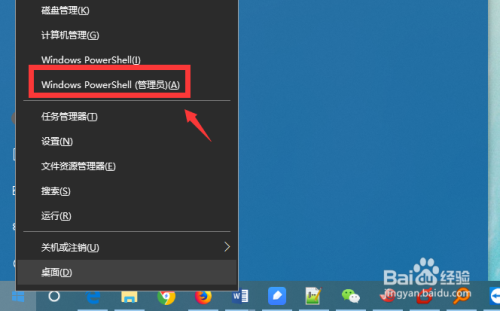
使用管理员权限打开powershell,进入蓝色命令界面。
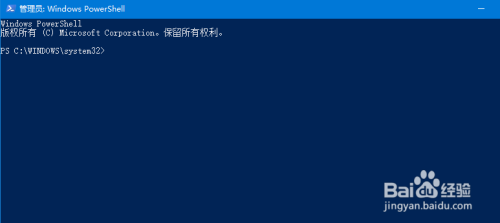
查找microsoft edge包,输入get-appxpackage *edge*
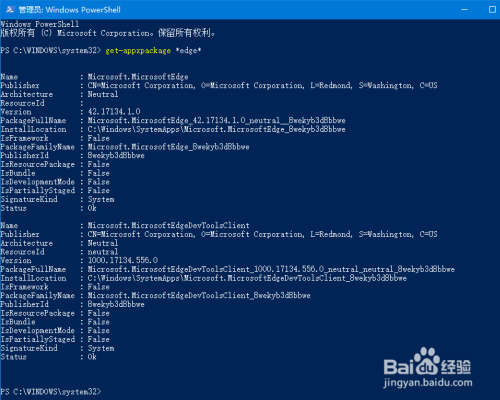
接着找到microsoft edge包下的,packagefullname包名字,如图。鼠标选中,复制
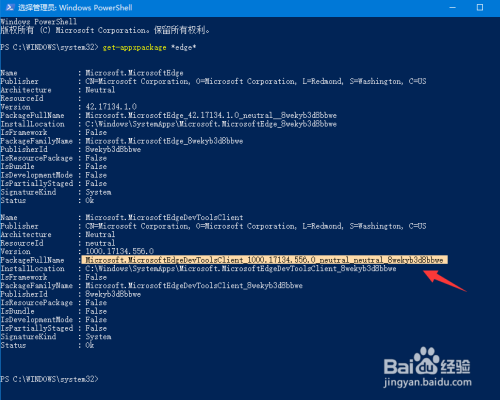
移除microsoft edge接着输入命令Remove-appxpackage 接packagefullname包名
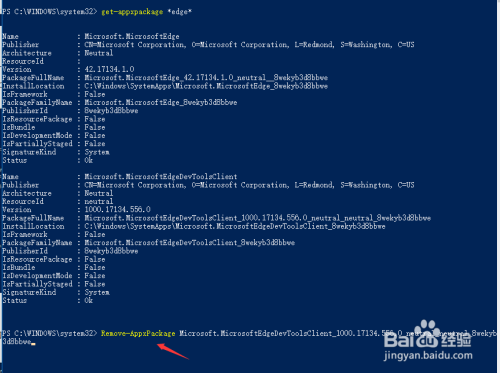
回车之后,进入win10系统的microsoft edge,移除操作初始化。

移除成功之后,再次打开microsoft edge会无法调用使用了。若提示如下信息,表示其他用户没有卸载,需要单独都执行一下。
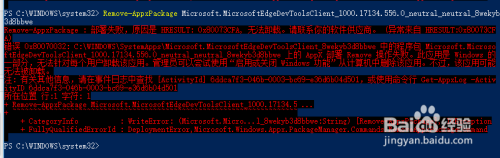
[db:内容1]